หากคุณเป็นแฟนของ eBooks คุณอาจเคยได้ยินชื่อ ความสามารถ เครื่องมือการจัดการ eBook ข้ามแพลตฟอร์มที่ทำให้พีซีของคุณกลายเป็น ไลบรารีเสมือน คุณสามารถใช้เพื่ออ่าน eBook บนพีซีของคุณจัดการอุปกรณ์อื่น ๆ เช่น Kindles หรือทำการแก้ไข eBooks ของคุณ
มีเครื่องมือการจัดการ eBook ไม่กี่ตัวที่สามารถเทียบเคียงกับเครื่องอ่าน Calibre eBook ได้ในฟีเจอร์ซึ่งทำได้มากกว่า ตัวอย่างเช่น แอพ Kindle ของ Amazon สำหรับเดสก์ท็อปพีซี Calibre เป็นเครื่องมือที่ยอดเยี่ยมที่จะช่วยคุณจัดการ eBooks ของคุณดังนั้นนี่คือเคล็ดลับและกลเม็ดที่จะได้รับประโยชน์สูงสุด
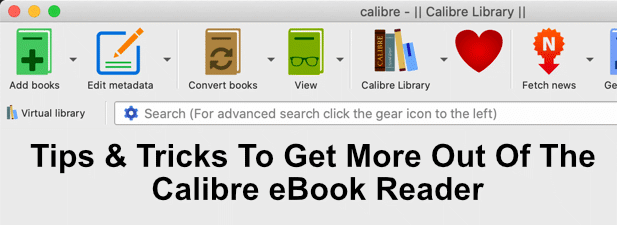
การส่งออกห้องสมุด eBook ลำกล้องของคุณ
หากคุณกังวลเกี่ยวกับคอลเล็กชัน eBook ของคุณหรือคุณต้องการแบ่งปันกับผู้ใช้รายอื่นคุณสามารถส่งออกห้องสมุด Caliber eBook ของคุณโดยใช้เครื่องมือส่งออกของ Calibre คุณสามารถใช้เครื่องมือเดียวกันนี้เพื่อนำเข้าห้องสมุดที่มีอยู่เช่นกัน
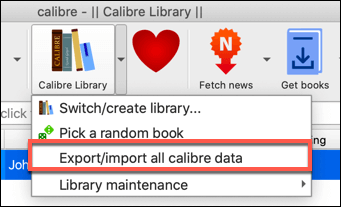
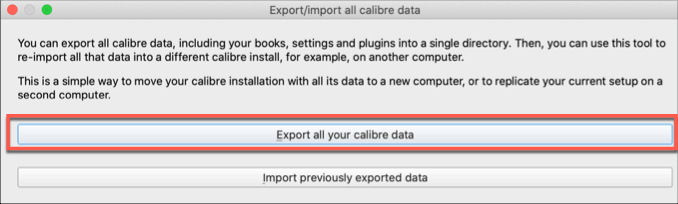
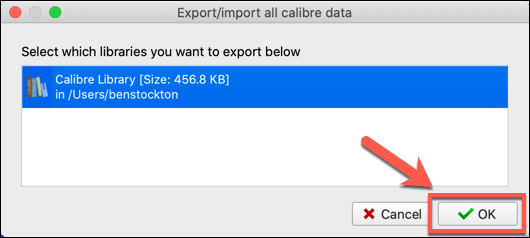
ด้วยการส่งออกห้องสมุด eBook ของคุณคุณสามารถ ทำตามขั้นตอนเดียวกันเพื่อนำเข้าสู่การติดตั้ง Calibre อื่นเพียงแค่กด นำเข้าข้อมูลที่ส่งออกก่อนหน้านี้ที่หน้าต่าง ส่งออก / นำเข้าข้อมูลความสามารถทั้งหมดแล้วเลือกข้อมูลของคุณแทน
การสร้างห้องสมุด Calibre Storage Cloud
หากคุณต้องการจัดเก็บ Ebooks ของคุณโดยใช้ บริการเก็บข้อมูลบนคลาวด์ เช่น Google Drive คุณสามารถส่งออกคอลเลกชันของคุณที่นั่น นี่เป็นวิธีที่ดีในการสำรองคอลเล็กชัน eBook ของคุณรวมถึงแบ่งปันกับผู้ใช้ Calibre คนอื่น ๆ - เหมาะสำหรับคอลเล็กชั่น eBook ตระกูล
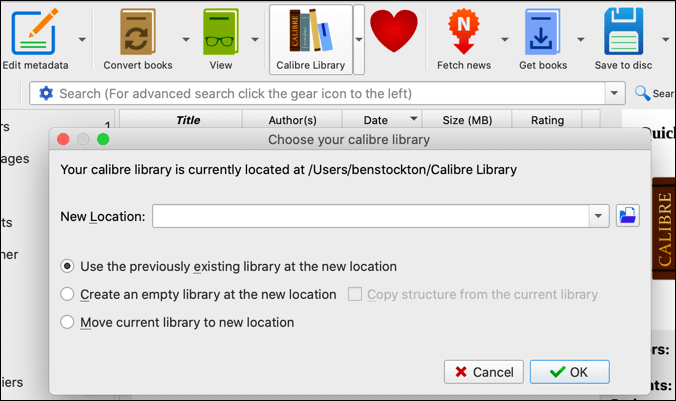
ในการทำสิ่งนี้เพียงแค่กด Calibre Library >สลับ / สร้างไลบรารีในหน้าต่าง เลือกห้องสมุดที่มีความสามารถของคุณเลือกตำแหน่งที่ซิงค์กับบริการจัดเก็บข้อมูลบนคลาวด์ของคุณ (ตัวอย่างเช่นในโฟลเดอร์ซิงค์ Dropbox)
สิ่งนี้จะซิงค์ โฟลเดอร์ไปยัง Dropbox ช่วยให้คุณใช้ห้องสมุดเดียวกันในการติดตั้ง Calibre หลาย ๆ ชุด
การสร้างห้องสมุด eBook Calibre ที่ใช้ร่วมกันบนเครือข่าย
Calibre มีคุณสมบัติที่อนุญาตให้เปลี่ยนเป็นสิ่งที่ Caliber เรียกว่า เซิร์ฟเวอร์เนื้อหาสิ่งนี้จะเปิดใช้งานเว็บเซิร์ฟเวอร์ในตัวของ Calibre ช่วยให้คุณสามารถดูห้องสมุดของคุณบนอุปกรณ์อื่น ๆ ในเครือข่ายของคุณ (หรือเว็บหากคุณตั้งค่าอุปกรณ์ของคุณให้อนุญาตการเชื่อมต่อระยะไกล) รวมถึงดาวน์โหลด eBooks จากห้องสมุดของคุณโดยตรงเพื่ออ่านในเครื่องอ่าน eBook Caliber
การตั้งค่าไลบรารีที่ใช้ร่วมกันนั้นง่ายมากเพียงแค่ กด เชื่อมต่อ / แชร์>เริ่มเซิร์ฟเวอร์เนื้อหาเพื่อเปิดใช้งานสิ่งนี้ สิ่งนี้จะเปิดเซิร์ฟเวอร์เนื้อหาทันทีเพื่อให้คุณเข้าถึง
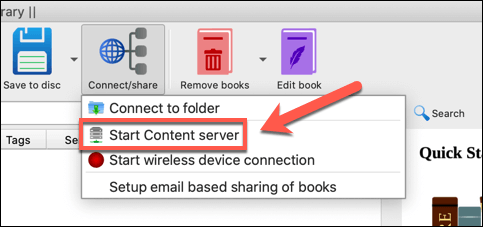
การกดปุ่ม เชื่อมต่อ / แชร์อีกครั้งจะทำให้คุณเห็นมุมมองที่อยู่ IP และพอร์ตอย่างรวดเร็ว คุณจะต้องดูห้องสมุดในอุปกรณ์อื่น โดยทั่วไปนี่คือ http: //ip.address: 8080 strong> แทนที่ ip.addressด้วยที่อยู่ IP ของพีซีของคุณด้วยพอร์ต 8080เป็นมาตรฐาน เว็บพอร์ต Calibre ใช้
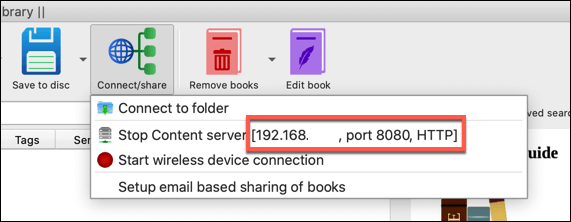
การลบ eBook DRM โดยใช้ Calibre
DRM (หรือการจัดการสิทธิ์ดิจิทัล) เป็นมาตรการต่อต้านการละเมิดลิขสิทธิ์ที่ใช้ในการ ล็อคเนื้อหาให้กับผู้ซื้อ เกมภาพยนตร์และ eBooks เป็นสถานที่ทั่วไปในการค้นหา DRM โดยเฉพาะถ้าคุณซื้อ eBooks จากร้าน Amazon Kindle
มี Caliber plugin ที่ชื่อว่า DeDRM เพื่อลบ DRM จาก eBooks ของคุณเอง คุณจะต้องดาวน์โหลดและติดตั้งปลั๊กอินนี้เพื่อทำสิ่งนี้ วิธีนี้จะใช้ได้กับวิธี DRM ส่วนใหญ่นอกเหนือจาก eBooks ที่ซื้อจาก Apple คุณจะต้อง ใช้ TunesKit เพื่อลบ DRM ออกจาก Apple eBooks
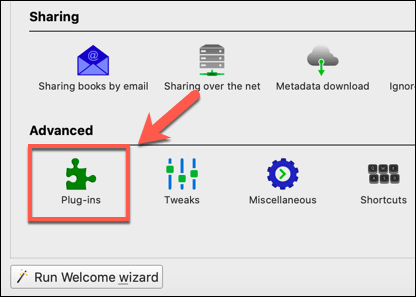
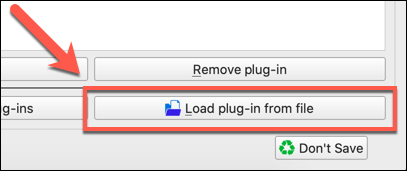
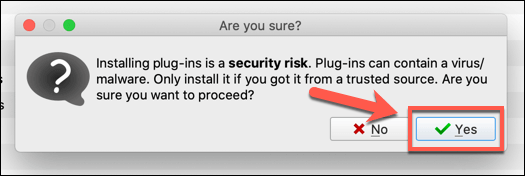
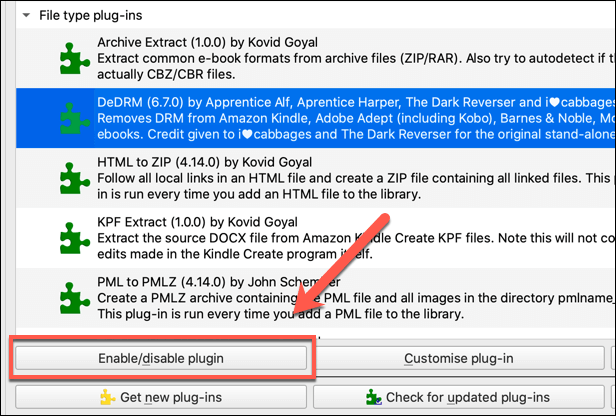
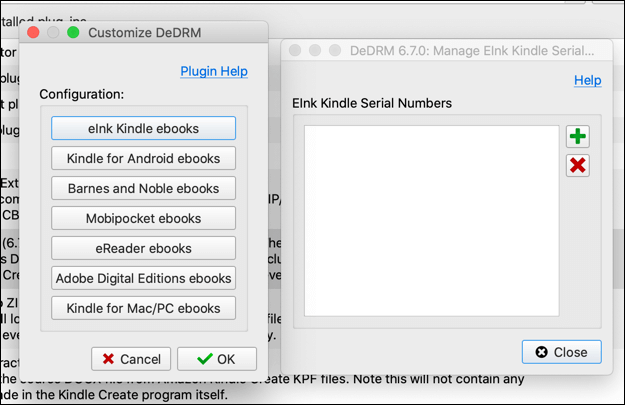
คุณจะต้องเพิ่มหมายเลขซีเรียลของอุปกรณ์ของคุณ (เช่นหมายเลขซีเรียลของ Kindle) หรือคีย์การลงทะเบียนในโปรแกรมอ่าน Calibre eBook เพื่อให้คุณถอดรหัส eBooks ใด ๆ สิ่งนี้จะช่วยให้คุณสามารถลบ DRM ออกได้
เมื่อคุณนำเข้า Kindle หรือ eBook DRM อื่น ๆ ลงใน Caliber เป็นครั้งแรกปลั๊กอิน DeDRM จะทำการแปลงโดยอัตโนมัติโดยใช้หมายเลขซีเรียลหรือรหัสความปลอดภัยที่คุณให้ไว้
การแปลง รูปแบบไฟล์ eBook
ไม่มีรูปแบบไฟล์ eBook มาตรฐานเดียวทำให้ยากต่อการใช้ eBook ประเภทเดียวกันในอุปกรณ์หลาย ๆ รุ่น
มาตรฐานแบบเปิด คือ EPUB ซึ่งไม่มี DRM ที่แนบมาและ Caliber รองรับอย่างเต็มที่ อย่างไรก็ตามผู้เผยแพร่ eBook มักจะใช้รูปแบบของตนเอง ตัวอย่างเช่น Amazon ใช้รูปแบบไฟล์ AZW หรือ KFX สำหรับ eBook ของตนเอง
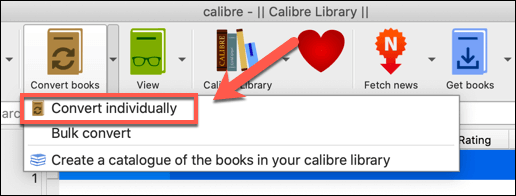
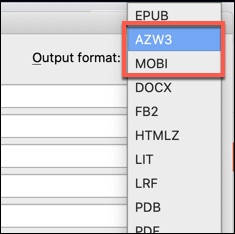
เมื่อคุณพร้อมที่จะแปลง ไฟล์กด ตกลงสำเนา eBook ของคุณในรูปแบบที่คุณเลือกจะถูกสร้างขึ้นในห้องสมุดผู้อ่าน eBook ของ Caliber เพื่อให้คุณส่งออกไปที่อื่น
การเข้าถึงข่าวและนิตยสารโดยใช้ Calibre
Calibre มีชื่อเสียงที่ดีในการอ่าน eBook แต่คุณยังสามารถใช้เพื่ออ่านนิตยสารเล่มโปรดหรือเข้าถึงหัวข้อข่าวล่าสุด
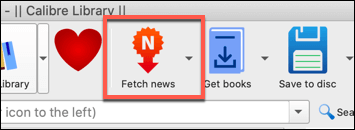
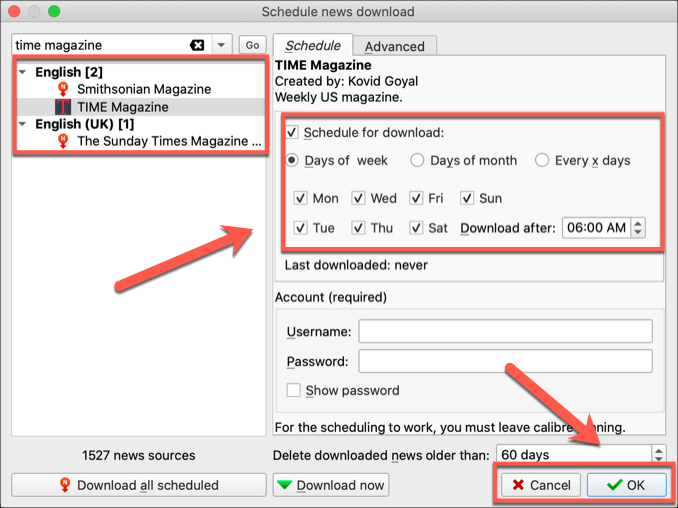
สิ่งนี้จะดาวน์โหลดเนื้อหาข่าวหรือนิตยสารที่คุณเลือกเพื่อให้คุณดูในห้องสมุดผู้อ่าน eBook ของ Caliber ตราบใดที่ Caliber เปิดอยู่มันจะตรวจสอบการอัปเดตและดาวน์โหลดโดยอัตโนมัติเพื่อให้คุณดู
การจัดการ eBook ที่ดีขึ้นด้วย Calibre
Caliber eBook reader เป็นสิ่งที่ไม่ควรพลาดสำหรับคนรัก eBook โดยเฉพาะหากคุณพยายามหลีกเลี่ยงการพึ่งพา Amazon eBook ที่มี DRM มาก ถึงอย่างนั้น Calibre สามารถแปลง eBooks ของคุณอย่างมีความสุขและอัปโหลดไปยัง Kindle ของคุณหากคุณต้องการ
Calibre ยังเป็นสถานที่ที่ดีในการจัดเก็บ eBooks ของคุณเองโดยเฉพาะถ้าคุณตัดสินใจที่จะ เขียนและเผยแพร่ eBook ตัวคุณเอง หากคุณกำลังดิ้นรนเพื่อหาหนังสือใหม่ให้อ่านมี เว็บไซต์หนังสือฟรี ที่ยอดเยี่ยมที่คุณสามารถใช้ในการอ่านโดยไม่ต้องรีบซื้อจาก Kindle store